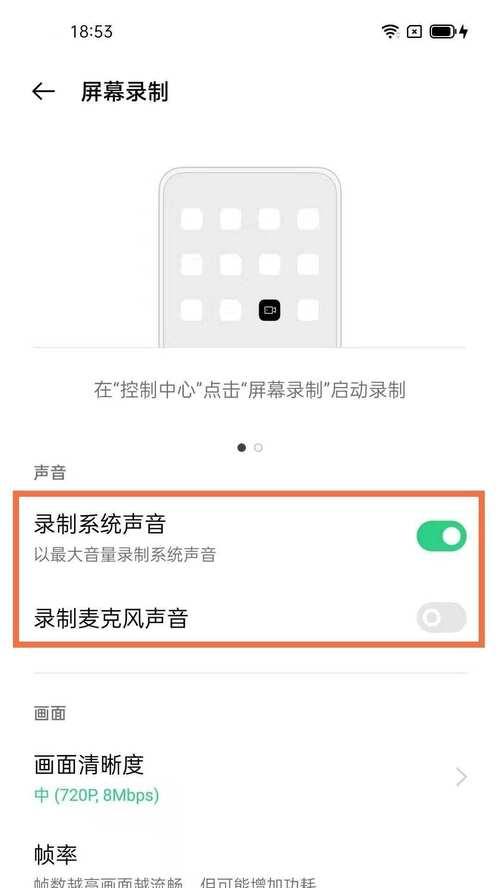电脑频繁蓝屏解决方法(蓝屏故障排除与修复攻略)
- 数码知识
- 2024-07-25 12:54:01
- 63
电脑蓝屏是让很多人头疼的问题,它不仅会导致数据丢失,还会影响工作和学习的进行。本文将介绍一些常见的电脑蓝屏原因及解决方法,帮助读者更好地排除故障,使电脑恢复正常运行。

1.了解蓝屏错误代码
-蓝屏错误代码可以告诉我们具体的故障原因,例如0x0000007B表示硬盘问题,0x0000001A表示内存问题。通过查看错误代码,我们可以更准确地定位故障。
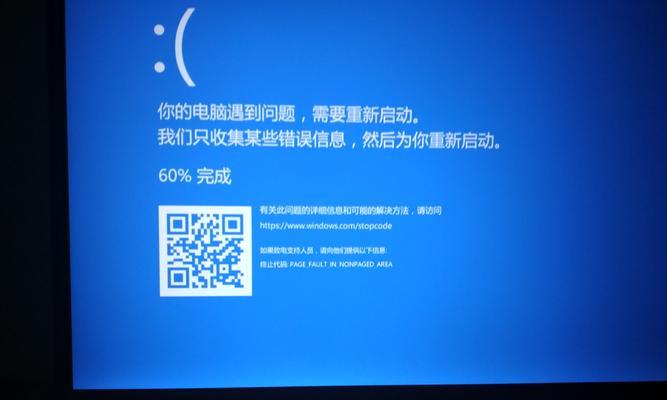
2.检查硬件连接
-硬件连接不稳或松动会引起蓝屏故障。检查各个硬件设备(如内存条、显卡、硬盘等)的连接是否牢固,如果发现问题应及时重新插拔。
3.温度过高导致蓝屏

-长时间使用或环境过热会导致电脑温度升高,进而引发蓝屏。保持电脑散热良好,定期清洁内部灰尘,使用散热垫等可以有效降低温度。
4.更新和升级驱动程序
-过时或不兼容的驱动程序是导致蓝屏的常见原因之一。及时更新和升级各个硬件设备的驱动程序,可以提升系统的稳定性。
5.检查病毒和恶意软件
-恶意软件感染可能导致电脑蓝屏,使用权威的杀毒软件进行全盘扫描,确保系统没有被恶意软件侵入。
6.检查内存问题
-内存问题也是常见的蓝屏原因之一。运行内存检测工具,查找并修复内存故障,或更换不良内存条。
7.清理系统垃圾文件
-系统垃圾文件过多会占用硬盘空间,使系统运行缓慢甚至出现蓝屏。使用系统优化工具清理垃圾文件,保持系统的健康运行。
8.检查硬盘问题
-硬盘出现坏道或损坏也可能导致蓝屏。使用硬盘检测工具检查硬盘的健康状况,并进行修复或更换。
9.关闭不必要的启动项
-运行过多的启动项会消耗系统资源,导致电脑蓝屏。关闭不必要的启动项可以提高系统的稳定性。
10.进行系统还原
-如果蓝屏问题在最近出现,可以尝试进行系统还原,恢复到较早的一个稳定状态。
11.更新操作系统和补丁
-操作系统和补丁的更新可以修复一些已知的系统漏洞,提高系统的稳定性和安全性。
12.调整电源管理设置
-电源管理设置不当也可能导致蓝屏。调整电源管理设置,避免电源供应不稳定或过度节能导致的问题。
13.检查硬件冲突
-有时候硬件设备之间的冲突会引发蓝屏故障。检查设备管理器,解决设备之间的冲突问题。
14.执行系统修复工具
-操作系统通常提供了一些内置的修复工具,如Windows的SFC扫描和DISM工具。运行这些工具可以修复一些系统文件错误。
15.寻求专业帮助
-如果以上方法无法解决问题,建议寻求专业的技术支持,如联系电脑维修人员或咨询厂家技术支持。
电脑频繁蓝屏是一个常见而令人困扰的问题,但通过对硬件、驱动、系统等方面的排查和修复,可以有效解决这个问题。希望本文提供的方法能帮助读者更好地应对电脑蓝屏故障,保持电脑的稳定运行。
版权声明:本文内容由互联网用户自发贡献,该文观点仅代表作者本人。本站仅提供信息存储空间服务,不拥有所有权,不承担相关法律责任。如发现本站有涉嫌抄袭侵权/违法违规的内容, 请发送邮件至 3561739510@qq.com 举报,一经查实,本站将立刻删除。!
本文链接:https://www.siwa4.com/article-10918-1.html